როგორ შევცვალოთ IP მისამართი Mac-ზე
რა უნდა იცოდეთ
- აირჩიეთ ვაშლი ხატულა და აირჩიეთ სისტემის პრეფერენციები > ქსელი.
- აირჩიეთ თქვენი ქსელი. აირჩიეთ Მოწინავე, გადადით TCP/IP ჩანართი და შემდეგ ჩაწერეთ თქვენი მიმდინარე IP მისამართი.
- აირჩიეთ Ხელით გვერდით ჩამოსაშლელ მენიუში IPv6 კონფიგურაცია (ან IPv4). შეიყვანეთ თავსებადი IP მისამართი. აირჩიეთ კარგი > მიმართეთ.
ეს სტატია განმარტავს, თუ როგორ უნდა შეცვალოთ ადგილობრივი IP მისამართი Mac-ზე სისტემის პრეფერენციების გამოყენებით. ის ასევე შეიცავს ინფორმაციას Mac-ზე პროქსის გამოყენებით IP-ის შეცვლისა და VPN-ით IP მისამართის შეცვლის შესახებ.
როგორ შევცვალოთ ლოკალური IP მისამართი Mac-ზე
შენი ინტერნეტ პროტოკოლის (IP) მისამართი არის ქუჩის მისამართი, მაგრამ ინტერნეტისთვის. თქვენს საშინაო ქსელში, თითოეულ მოწყობილობას აქვს საკუთარი IP მისამართი, რომელიც გამოიყენება ქსელში მონაცემების გადასატანად. IP მისამართის შეცვლის რამდენიმე განსხვავებული გზა არსებობს a მაკი, ასე რომ თქვენ უნდა იცოდეთ რატომ ცვლით მას, რათა დარწმუნდეთ, რომ იყენებთ სწორ მეთოდს.
თუ გსურთ შეცვალოთ ადგილობრივი IP მისამართი Mac-ზე, ამის გაკეთება შეგიძლიათ ქსელის პარამეტრებში.
-
დააწკაპუნეთ ვაშლი ხატულა ეკრანის ზედა მარცხენა კუთხეში და აირჩიეთ სისტემის პრეფერენციები.
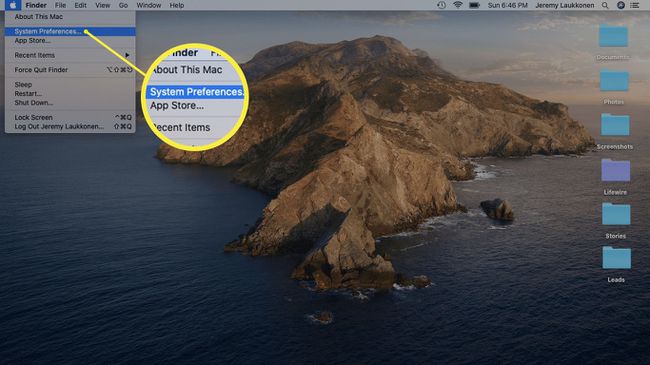
-
დააწკაპუნეთ ქსელი.
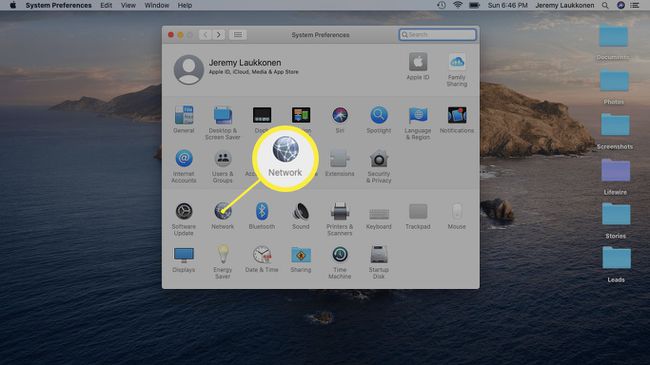
-
დააჭირეთ თქვენს მიმდინარე ქსელს მარცხნივ და შემდეგ დააწკაპუნეთ Მოწინავე ფანჯრის ქვედა მარჯვენა კუთხეში.
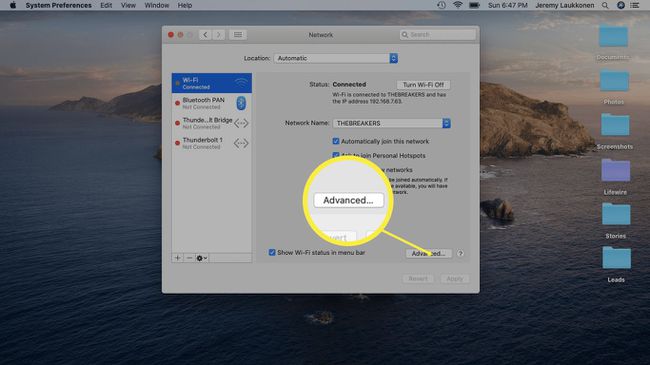
-
დააწკაპუნეთ TCP/IP ჩანართი.
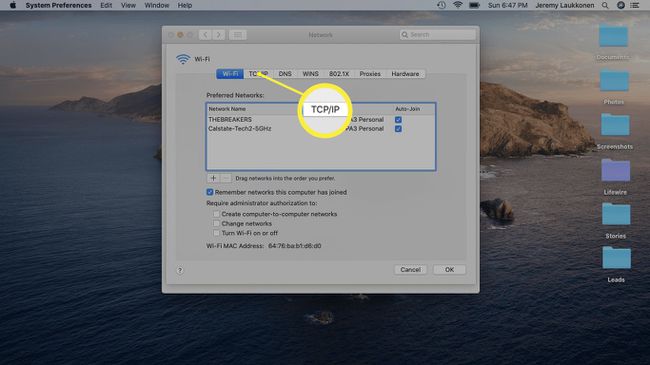
გაითვალისწინეთ ამ ფანჯარაში ნაჩვენები IP მისამართი. თქვენი ახალი IP მისამართი უნდა იყოს იდენტური, მხოლოდ მესამე ნომრის შეცვლით. მაგალითად, შეგიძლიათ შეცვალოთ 192.168.7.10 192.168.7.100.
-
დააწკაპუნეთ ჩამოსაშლელ ველზე გვერდით IPv6 კონფიგურაცია (ან IPv4) და აირჩიეთ Ხელით.
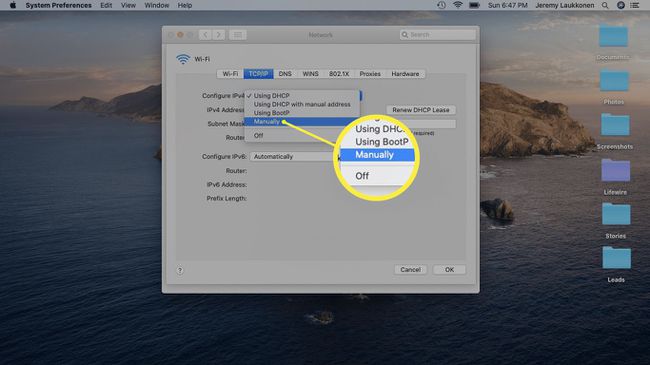
-
შეიყვანეთ IP მისამართი, რომლის გამოყენებაც გსურთ და დააწკაპუნეთ კარგი.
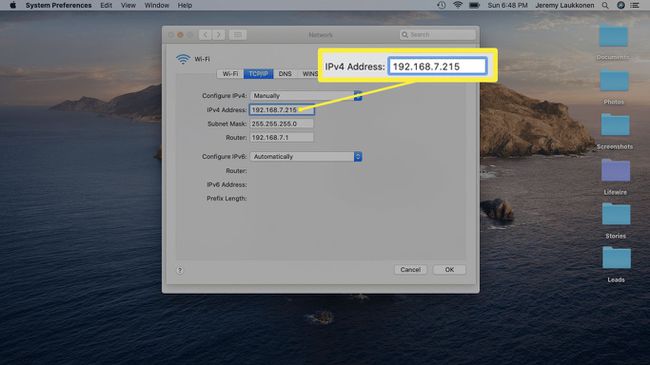
-
შეამოწმეთ, რომ თქვენი ახალი ადგილობრივი IP მისამართი გამოჩნდება და დააწკაპუნეთ მიმართეთ.
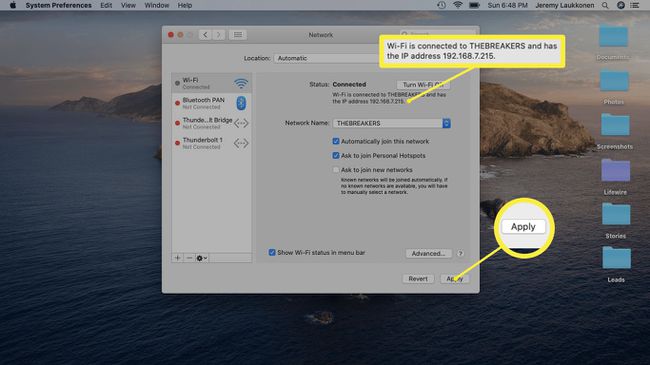
დარწმუნდით, რომ შეგიძლიათ ინტერნეტთან დაკავშირება. თუ თქვენ აირჩიეთ ახალი IP, რომელიც უკვე გამოიყენება, შეიძლება შეგექმნათ კონფლიქტი. გადატვირთეთ როუტერი კონფლიქტის მოსაშორებლად.
როგორ შევცვალოთ IP Mac-ზე პროქსის გამოყენებით
პროქსი სერვერი არის სერვერი, რომელსაც თქვენ განათავსებთ თქვენსა და ინტერნეტს შორის. თქვენ უკავშირდებით პროქსი სერვერს, ის გადასცემს მონაცემებს მოთხოვნებს და შემდეგ უბრუნებს თქვენს მონაცემებს. პროქსის გამოყენების ერთ-ერთი შედეგი არის ის, რომ ამის გაკეთება იწვევს თქვენი კომპიუტერიდან მომდინარე ტრაფიკს, როგორც ჩანს, პროქსი სერვერის საჯარო IP მისამართიდან.
თუ გსურთ გამოიყენოთ პროქსი სერვერი, თქვენ უნდა იპოვოთ უფასო პროქსი სერვერი ან გადაიხადოთ პროქსი სერვერისთვის. თქვენ ასევე შეგიძლიათ თავად დააყენოთ ის, თუმცა ეს ბევრად უფრო რთულია. საქმეების გასაადვილებლად, აქ არის საუკეთესო უფასო პროქსი სერვერების სია და ასევე სასარგებლო ინფორმაცია როგორ მოვძებნოთ უფასო პროქსი სერვერები.
აი, როგორ შეცვალოთ თქვენი IP პროქსი სერვერის გამოყენებით Mac-ზე:
-
დააწკაპუნეთ ვაშლი ხატულა ეკრანის ზედა მარცხენა კუთხეში და აირჩიეთ სისტემის პრეფერენციები.
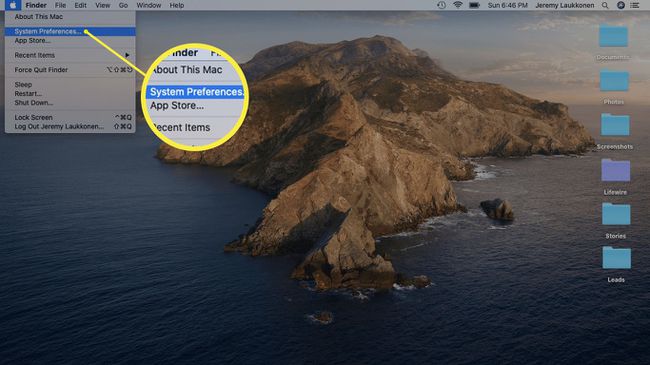
-
დააწკაპუნეთ ქსელი.
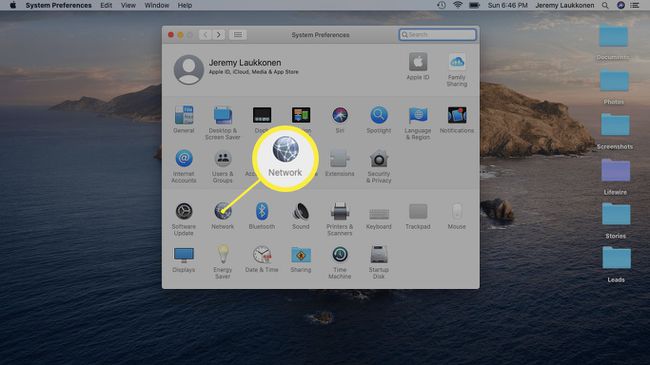
-
დააჭირეთ თქვენს მიმდინარე ქსელს მარცხნივ და შემდეგ დააწკაპუნეთ Მოწინავე ფანჯრის ქვედა მარჯვენა კუთხეში.
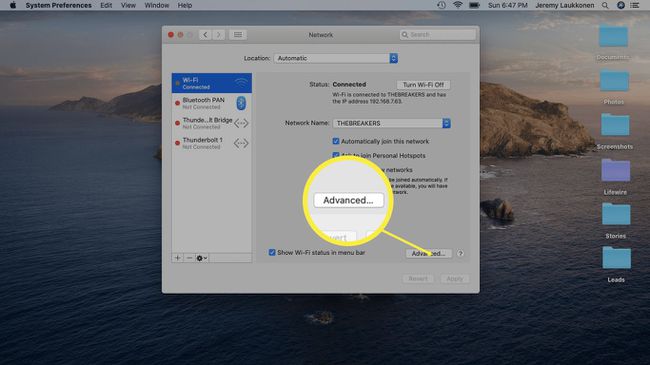
-
დააწკაპუნეთ მარიონეტები ჩანართი.
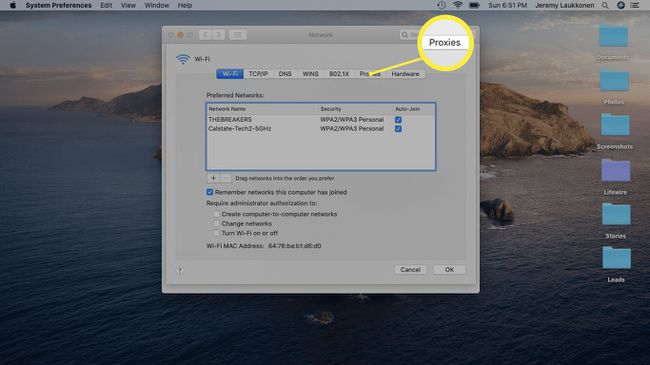
-
აირჩიეთ SOCKS პროქსი თუ თქვენი პროქსი პროვაიდერი არ მიუთითებს სხვა ვარიანტს.
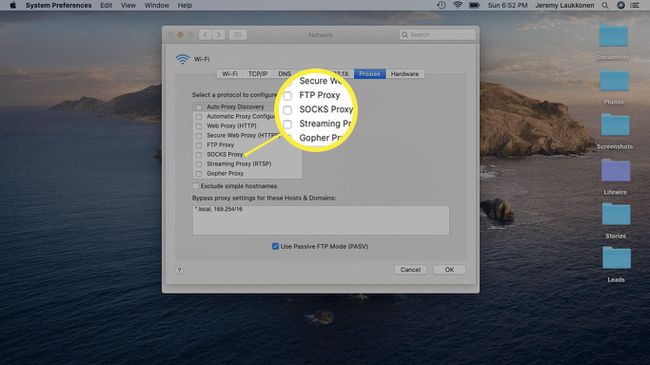
-
შეიყვანეთ თქვენი პროქსი პროვაიდერის მიერ მოწოდებული ინფორმაცია და დააწკაპუნეთ კარგი.
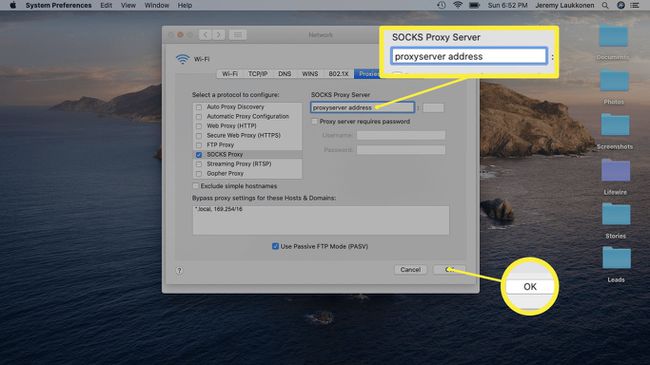
-
დააწკაპუნეთ მიმართეთ.
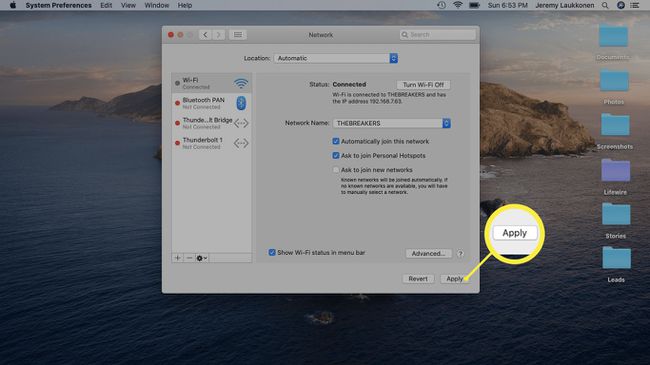
დარწმუნდით, რომ თქვენი ინტერნეტი მუშაობს და შეამოწმეთ თქვენი საჯარო IP რომ დარწმუნდეთ, რომ ის შეიცვალა. თუ პრობლემაა, გაიმეორეთ ეს ნაბიჯები სხვა პროქსით.
როგორ შეცვალოთ თქვენი IP მისამართი Mac-ზე VPN-ით
როდესაც იყენებთ VPN, მთელი თქვენი ინტერნეტ ტრაფიკი გადადის VPN სერვერების მეშვეობით. VPN-ების უმეტესობა გთავაზობთ სერვერების არჩევანს მთელი მსოფლიოდან, ასე რომ თქვენ შეგიძლიათ მოგეჩვენოთ, რომ გაქვთ IP მისამართი სხვადასხვა ქვეყნიდან. VPN-ის საუკეთესო პროვაიდერები ასევე უზრუნველყოფენ მონაცემთა უსაფრთხოების გარანტიებს, რაც შედარებით უსაფრთხოს გახდის მგრძნობიარე მონაცემების გადაცემას ისე, რომ ვინმემ ხელი შეუშალოს მათ.
Შენ შეგიძლია დააყენეთ VPN თქვენს Mac-ზე ქსელის პარამეტრების გამოყენებით ან უბრალოდ ჩამოტვირთეთ აპლიკაცია App Store-დან.
აქ მოცემულია ძირითადი ნაბიჯები, რომ დააყენოთ და იმუშაოთ VPN-ით თქვენს Mac-ზე:
-
ჩამოტვირთეთ სანდო VPN App Store-დან და დააინსტალირეთ იგი.
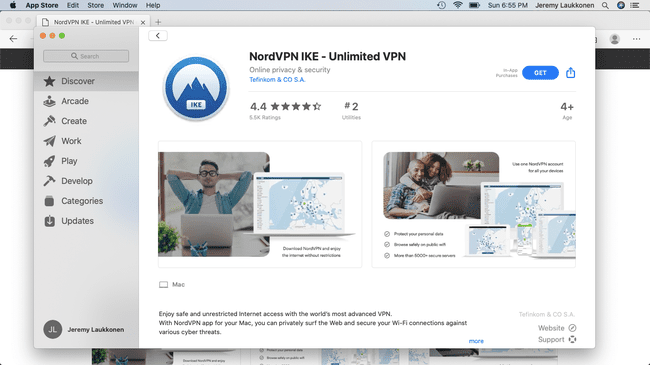
მიუხედავად იმისა, რომ არსებობს უფასო VPN-ები, საუკეთესოები მოითხოვს, რომ დარეგისტრირდეთ ანგარიშზე და გადაიხადოთ სააბონენტო გადასახადი.
-
გაუშვით VPN, დაუკავშირდით სერვერს და დააწკაპუნეთ დაშვება თუ მოითხოვება.
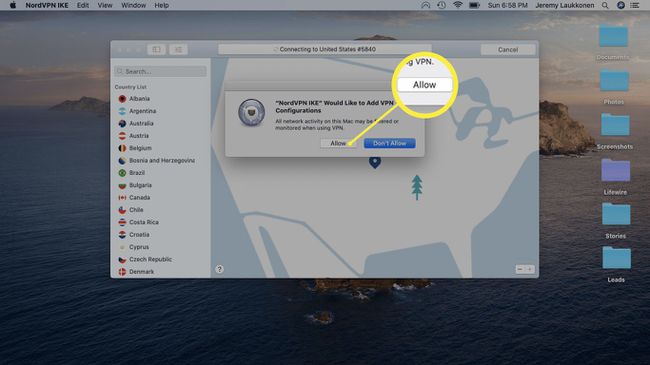
-
სანამ VPN მუშაობს, თქვენი საჯარო IP არის სერვერის IP, რომელსაც თქვენ დაკავშირებული ხართ. თუ გსურთ დაუბრუნდეთ თქვენს თავდაპირველ IP-ს, გათიშეთ VPN სერვერიდან.
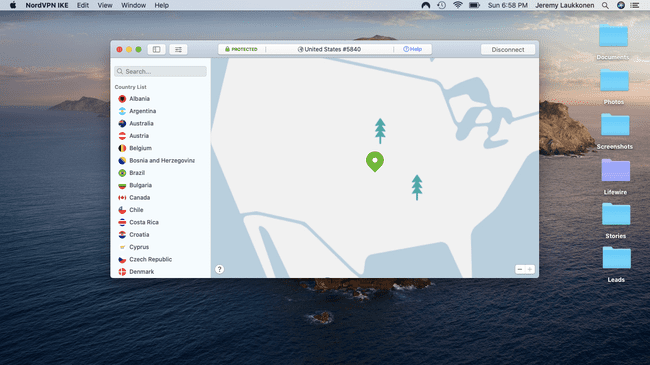
როგორ მივიღოთ ახალი IP თქვენი ინტერნეტ სერვისის პროვაიდერისგან
ზოგიერთი ინტერნეტ სერვისის პროვაიდერი გიჭერთ ერთსა და იმავე საჯარო IP-ს წლების განმავლობაში, ზოგი კი ცვლის თქვენს IP-ს საკმაოდ რეგულარულად. სხვები აწვდიან ახალ IP-ს ყოველ ჯერზე თქვენი როუტერის გადატვირთვისას. თუ თქვენი ISP მუშაობს ასე, მაშინ საკმარისია თქვენი ქსელის აპარატურის გადატვირთვა და როუტერის ხელახლა დაკავშირების შემდეგ გექნებათ ახალი საჯარო IP.
თუ თქვენი ISP ასე არ მუშაობს და თქვენ ნამდვილად გჭირდებათ ახალი IP იმის გამო მომსახურებაზე უარის თქმა (DoS) შეტევები, ჰაკერები, შევიწროება ან სხვა მიზეზები, ყოველთვის შეგიძლიათ დაუკავშირდეთ თქვენს პროვაიდერს და მოითხოვოთ ახალი IP. ეს პროცესი შეიძლება იყოს შრომატევადი, რადგან თქვენ მოგიწევთ რამდენიმე ფენის გავლა მომხმარებელთა მომსახურება და რამდენჯერმე აუხსენით თქვენი პრობლემა, მაგრამ ღირს გადაღება, თუ სხვა არ გაქვთ პარამეტრები.
Mac-ზე IP მისამართის შეცვლის გზები
ეს არის თქვენი Mac-ზე IP მისამართის შეცვლის სხვადასხვა გზა და თითოეულ მათგანს აქვს თავისი უნიკალური მიზანი. აქ არის თქვენი ძირითადი ვარიანტები და ამ მეთოდის გამოყენების ძირითადი მიზეზი:
- თქვენი ადგილობრივი IP-ის შეცვლა: ეს არის სწრაფი და მარტივი, მაგრამ ის მხოლოდ ცვლის თქვენი Mac-ის ლოკალურ IP-ს სახლის ქსელში. თქვენი გარე IP მისამართი, რომელიც საშუალებას აძლევს თქვენს კომპიუტერს განთავსდეს ინტერნეტში, უცვლელი რჩება.
- პროქსის გამოყენება: ეს მეთოდი მოითხოვს, რომ მიიღოთ წვდომა a პროქსი სერვერი. როდესაც თქვენ ცვლით თქვენს IP-ს ამ მეთოდის გამოყენებით, ის ცვლის თქვენს საჯარო IP-ს პროქსი სერვერზე, რაც ეფექტურად მალავს თქვენს რეალურ IP-ს მსოფლიოსგან.
- VPN-ის გამოყენება: ეს მეთოდი მოითხოვს, რომ დარეგისტრირდეთ a ვირტუალური პირადი ქსელი (VPN). ის უფრო უსაფრთხოა, ვიდრე პროქსი მეთოდი და ის ასევე ცვლის თქვენს საჯარო IP-ს ახალი IP-ით.
- მიიღეთ ახალი IP თქვენი პროვაიდერისგან: თქვენი ინტერნეტ სერვისის პროვაიდერი (ISP), როგორც წესი, დროდადრო ცვლის თქვენს IP-ს და თქვენ შეიძლება მოითხოვოთ ახალი IP უფრო სწრაფი გრაფიკით.
არ იცით Mac IP-ის შეცვლის რომელი მეთოდი გამოიყენოთ?
ახლა, როდესაც იცით სხვადასხვა მეთოდები, შეგიძლიათ იფიქროთ იმაზე, თუ რატომ გსურთ შეცვალოთ თქვენი IP და შემდეგ აირჩიოთ მეთოდი, რომელიც საუკეთესოდ შეესაბამება.
აქ მოცემულია რამდენიმე მაგალითი იმისა, თუ რატომ გსურთ შეცვალოთ IP თქვენს Mac-ზე და რომელი მეთოდი გამოიყენოთ:
| შეცვალეთ თქვენი ადგილობრივი IP | გამოიყენეთ პროქსი | გამოიყენეთ VPN |
| ლოკალური ქსელის კონფლიქტი | X | |
| თქვენს Mac-ს უნდა ჰქონდეს სტატიკური ლოკალური IP | X | |
| თქვენმა როუტერმა მიანიჭა ცუდი მისამართი | X | |
| მჭირდება ახალი გარე IP სწრაფად | X | |
| დამალე შენი ვინაობა | X | X |
| შედით ვებსაიტზე, რომელმაც აკრძალა თქვენი IP | X | X |
| გჭირდებათ ახალი გარე IP მონაცემთა დაცვით | X | |
| გსურთ რეგიონალური IP საკეტების გვერდის ავლით | X | |
| შეცვალეთ პირადობა თავდასხმის შემდეგ | X |
